توصيل/التحكم في أجهزة الكمبيوتر عبر الشبكة باستخدام KontrolPack

تحكم بسهولة في أجهزة الكمبيوتر على شبكتك باستخدام KontrolPack. وصّل وأدر أجهزة الكمبيوتر التي تعمل بأنظمة تشغيل مختلفة بكل سهولة.
The Witcher: Enhanced Edition Director's Cut هي لعبة لعب الأدوار مبنية على سلسلة الروايات البولندية التي تحمل الاسم نفسه. القصة تتبع Geralt of Rivia ، صائد الوحوش المتنقل. تم إصدار اللعبة في عام 2007 وتمت الإشادة بالسماح للاعبين باتخاذ خيارات تبعية.
على الرغم من أن The Witcher: Enhanced Edition Director Cut كان موجودًا منذ فترة طويلة على جهاز الكمبيوتر ، إلا أنه لم يصل إلى Linux. نتيجة لذلك ، يجب إجراء بعض التكوينات المخصصة لجعلها تعمل على نظام Linux الأساسي.
إعداد The Witcher: نسخة محسّنة من مخرج الإصدار

لتشغيل The Witcher على كمبيوتر Linux الخاص بك ، ستحتاج إلى إعداد عميل Linux Steam. لحسن الحظ ، من السهل جدًا إعداد Steam على Linux ، وذلك بفضل تفاني مجتمع Linux لجعل البرنامج يعمل على كل نظام تشغيل Linux تقريبًا. لبدء عملية تثبيت The Witcher على جهاز الكمبيوتر الخاص بك ، اتبع الإرشادات خطوة بخطوة الموضحة أدناه.
الخطوة 1: يتم تثبيت Steam على Linux بطرق مختلفة اعتمادًا على نظام التشغيل Linux. افتح نافذة طرفية بالضغط على Ctrl + Alt + T أو Ctrl + Shift + T على لوحة المفاتيح. بعد ذلك ، أدخل الأوامر أدناه التي تتوافق مع نظام التشغيل Linux الذي تستخدمه حاليًا.
أوبونتو
في Ubuntu ، ستتمكن من تشغيل Steam وتشغيله على جهاز الكمبيوتر الخاص بك باستخدام أداة سطر أوامر Apt .
sudo apt تثبيت البخار
دبيان
إذا كنت تستخدم Debian Linux ، فإن Steam قابل للتثبيت عبر مستودع البرامج غير الحرة. ومع ذلك ، لا يتم تمكين الريبو غير المجاني للبرامج بشكل افتراضي ، ومن الممل جدًا تمكينه. تتمثل الطريقة الأسهل والأسرع لإعداد Steam على دبيان في تنزيل أحدث ملف حزمة DEB من الإنترنت.
لتنزيل أحدث إصدار من Steam عبر الإنترنت ، افتح نافذة طرفية واستخدم الأمر wget download.
wget https://steamcdn-a.akamaihd.net/client/installer/steam.deb
الآن وبعد الانتهاء من تنزيل حزمة DEB وإتاحتها على كمبيوتر Debian Linux ، يمكنك تثبيت البرنامج بسرعة باستخدام الأمر dpkg .
ملاحظة: إذا ظهرت أخطاء على الشاشة أثناء التثبيت Steam.deb، فيرجى اتباع دليلنا لمعرفة كيفية حل المشكلة .
sudo dpkg -i steam.deb
قوس لينكس
Steam متاح على نطاق واسع لجميع مستخدمي Arch Linux. لتنشيطه وتشغيله على كمبيوتر Linux الخاص بك ، استخدم الأمر Pacman التالي في نافذة طرفية.
sudo pacman -S steam
فيدورا / أوبن سوزي
إذا كنت تستخدم Fedora أو OpenSUSE ، فمن الممكن تشغيل Steam ، ومع ذلك ، فمن الأفضل أن تسلك طريق Flatpak. السبب؟ يتطلب إعداد Steam على Fedora إعادة شراء برامج تابعة لجهة خارجية ، كما أن OpenSUSE يعاني من مشكلاته أيضًا. اتبع تعليمات Flatpak لجعل Steam يعمل لوقت أسهل.
فلاتباك
يحتوي Flatpak على حزمة Steam ، وهذا رائع إذا لم تتمكن من تشغيل Steam بسهولة على نظام التشغيل Linux OS باستخدام حزمة أصلية. لبدء التثبيت ، ستحتاج إلى تمكين وقت تشغيل Flatpak على جهاز الكمبيوتر الخاص بك . يعد إعداد وقت تشغيل Flatpak أمرًا بالغ الأهمية لاستخدام تطبيقات Flatpak.
مع إعداد وقت تشغيل Flatpak ، استخدم الأمر flatpak add عن بُعد لتمكين مستودع Flathub على جهاز الكمبيوتر الخاص بك.
إضافة flatpak عن بُعد - إذا لم تكن موجودة - https://flathub.org/repo/flathub.flatpakrepo
مع إعداد متجر تطبيقات Flathub على جهاز الكمبيوتر الخاص بك ، حان الوقت لتثبيت Steam. باستخدام أمر تثبيت flatpak ، احصل على أحدث إصدار من Steam.
تثبيت Flatpak flathub com.valvesoftware.Steam
الخطوة 2: بعد تثبيت Steam ، قم بتشغيله على سطح مكتب Linux وقم بتسجيل الدخول إلى حساب المستخدم الخاص بك. بعد ذلك ، بمجرد تسجيل الدخول ، انقر فوق قائمة "Steam" ، متبوعة بـ "الإعدادات" للوصول إلى منطقة إعدادات Steam.
الخطوة 3: في منطقة إعدادات Steam ، ابحث عن منطقة "Steam Play" ، وانقر عليها. بمجرد الوصول إلى هناك ، ابحث عن مربع "تمكين Steam Play للعناوين المدعومة" ومربع "تمكين Steam Play لجميع العناوين الأخرى" وحددها لتمكين الميزة. ستجعل هذه الميزة Witcher قابلاً للتشغيل على كمبيوتر Linux الخاص بك.
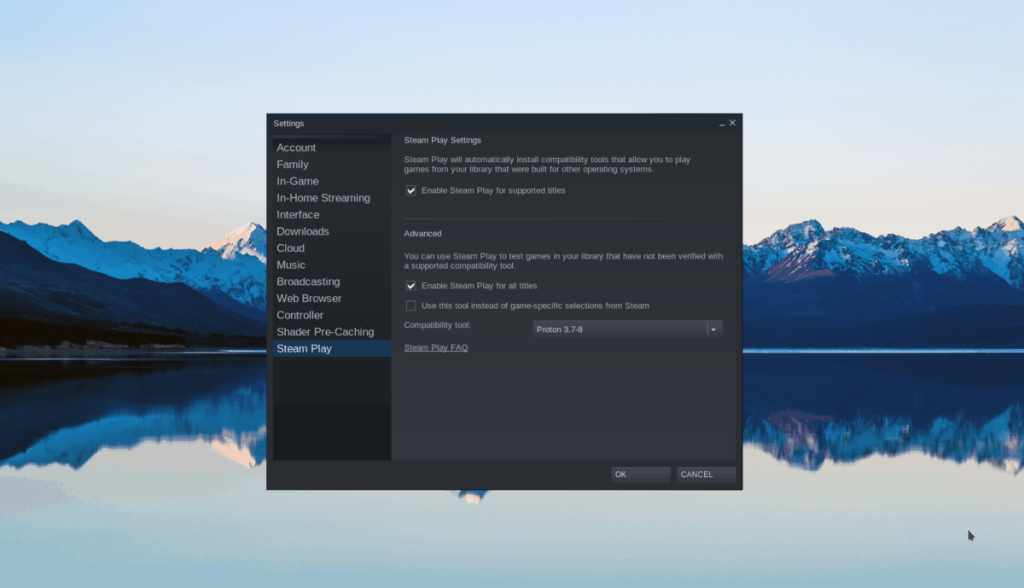
الخطوة 4: أغلق نافذة الإعدادات. ثم ابحث عن "STORE" في الجزء العلوي من Steam وانقر عليها للانتقال إلى صفحة Steam Storefront. في صفحة Storefront ، ابحث عن مربع البحث واكتب "The Witcher: Enhanced Edition Director's Cut". انقر على أعلى نتيجة ، حيث يجب أن تكون النتيجة الصحيحة.
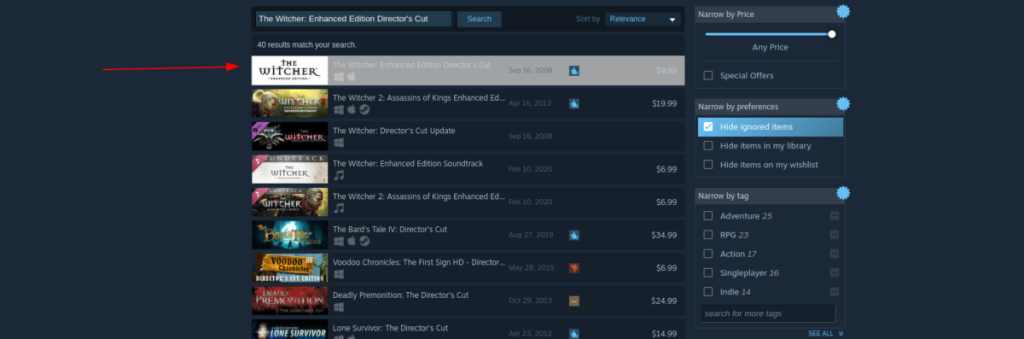
الخطوة 5: في صفحة The Witcher: Enhanced Edition Direct's Cut Steam Storefront ، ابحث عن الزر الأخضر "إضافة إلى عربة التسوق" ، وانقر فوقه لشراء اللعبة لجهاز كمبيوتر Linux الخاص بك.
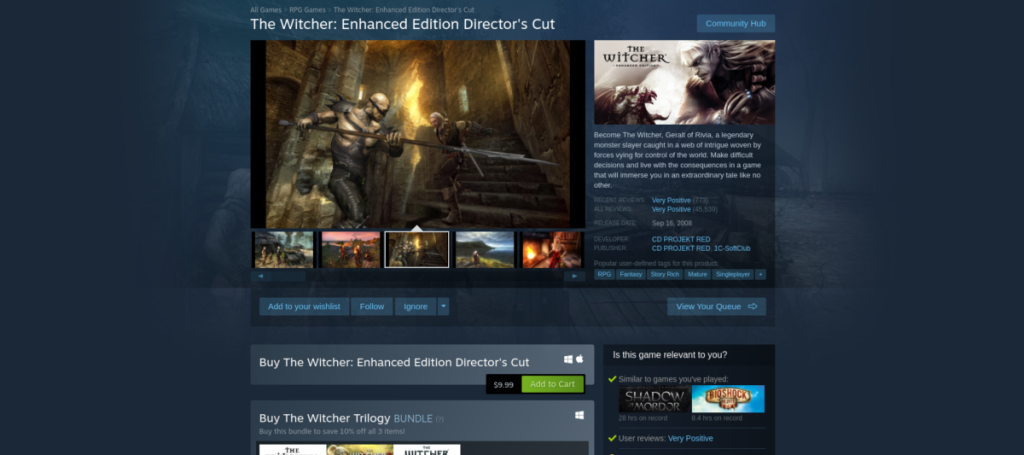
الخطوة 6: انقر فوق الزر "LIBRARY" لنقل تطبيق Steam إلى مكتبة الألعاب الخاصة بك. ثم حدد موقع "The Witcher: Enhanced Edition Director's Cut" للوصول إليه في Steam.
انقر فوق الزر "تثبيت" الأزرق لتثبيت The Witcher: Enhanced Edition Director's Cut على كمبيوتر Linux الخاص بك. رغم ذلك ، ضع في اعتبارك أن هذا التنزيل قد يستغرق بعض الوقت.
الخطوة 7: عند اكتمال التنزيل ، سيتحول الزر الأزرق "INSTALL" إلى الزر الأخضر "PLAY". حدده للاستمتاع بـ The Witcher: Enhanced Edition Director's Cut!

استكشاف الأخطاء وإصلاحها في The Witcher: نسخة محسّنة من مخرج الإصدار
The Witcher: Enhanced Edition Director's Cut لديه تصنيف ممتاز على ProtonDB ؛ تم تصنيفها على أنها بلاتينية. نتيجة لذلك ، لا يتطلب دليل التثبيت الخاص بنا الكثير من الجهد. ما عليك سوى تشغيل Steam والانطلاق. ومع ذلك ، لا تتشابه تجربة الألعاب مع الجميع بنسبة 100٪. إذا واجهت مشكلات ، فالرجاء مراجعة صفحة The Witcher: Enhanced Edition Director's Cut ProtonDB للحصول على المساعدة!
تحكم بسهولة في أجهزة الكمبيوتر على شبكتك باستخدام KontrolPack. وصّل وأدر أجهزة الكمبيوتر التي تعمل بأنظمة تشغيل مختلفة بكل سهولة.
هل ترغب في تنفيذ بعض المهام المتكررة تلقائيًا؟ بدلًا من الضغط على زر يدويًا عدة مرات، أليس من الأفضل لو كان هناك تطبيق؟
iDownloade أداة متعددة المنصات تتيح للمستخدم تنزيل محتوى خالٍ من إدارة الحقوق الرقمية (DRM) من خدمة iPlayer التابعة لهيئة الإذاعة البريطانية (BBC). ويمكنها تنزيل كلا الفيديوين بصيغة .mov.
لقد قمنا بتغطية ميزات Outlook 2010 بمزيد من التفاصيل، ولكن نظرًا لأنه لن يتم إصداره قبل يونيو 2010، فقد حان الوقت لإلقاء نظرة على Thunderbird 3. هناك
يحتاج الجميع إلى استراحة بين الحين والآخر، فإذا كنت تبحث عن لعبة شيقة، جرّب Flight Gear. إنها لعبة مجانية مفتوحة المصدر ومتعددة المنصات.
MP3 Diags هي الأداة الأمثل لإصلاح مشاكل ملفاتك الصوتية. يمكنها وسم ملفات MP3 بشكل صحيح، وإضافة أغلفة الألبومات المفقودة، وإصلاح خلل VBR.
تمامًا مثل جوجل ويف، أحدثت خدمة جوجل فويس ضجة كبيرة حول العالم. تهدف جوجل إلى تغيير طريقة تواصلنا، وبما أنها أصبحت
هناك العديد من الأدوات التي تتيح لمستخدمي فليكر تنزيل صورهم بجودة عالية، ولكن هل هناك طريقة لتنزيل مفضلات فليكر؟ لقد وصلنا مؤخرًا
ما هو أخذ العينات؟ وفقًا لويكيبيديا، "هو عملية أخذ جزء، أو عينة، من تسجيل صوتي واحد وإعادة استخدامه كأداة أو
مواقع جوجل هي خدمة من جوجل تتيح للمستخدم استضافة موقع ويب على خادم جوجل. ولكن هناك مشكلة واحدة، وهي عدم وجود خيار مدمج للنسخ الاحتياطي.



![قم بتنزيل FlightGear Flight Simulator مجانًا [استمتع] قم بتنزيل FlightGear Flight Simulator مجانًا [استمتع]](https://tips.webtech360.com/resources8/r252/image-7634-0829093738400.jpg)




